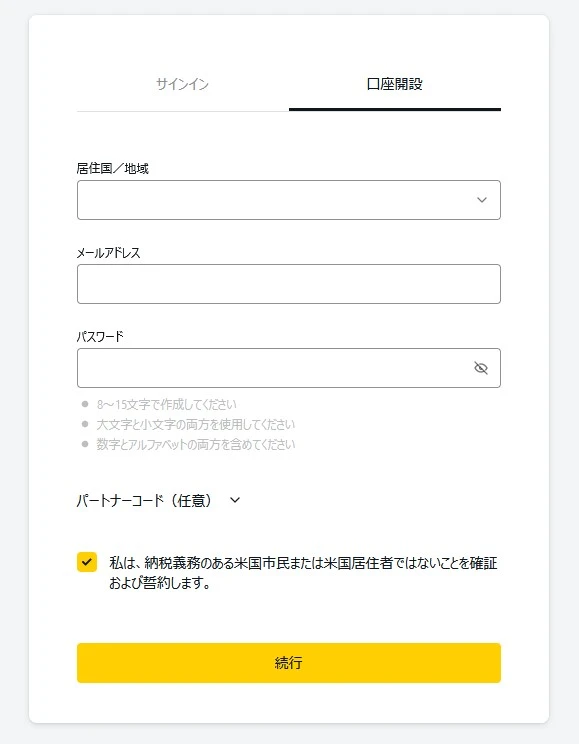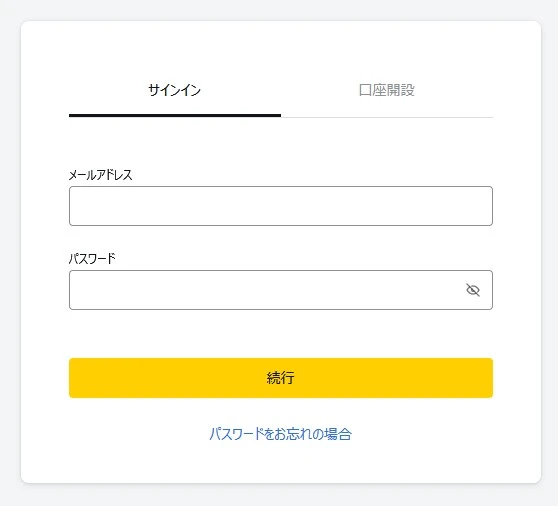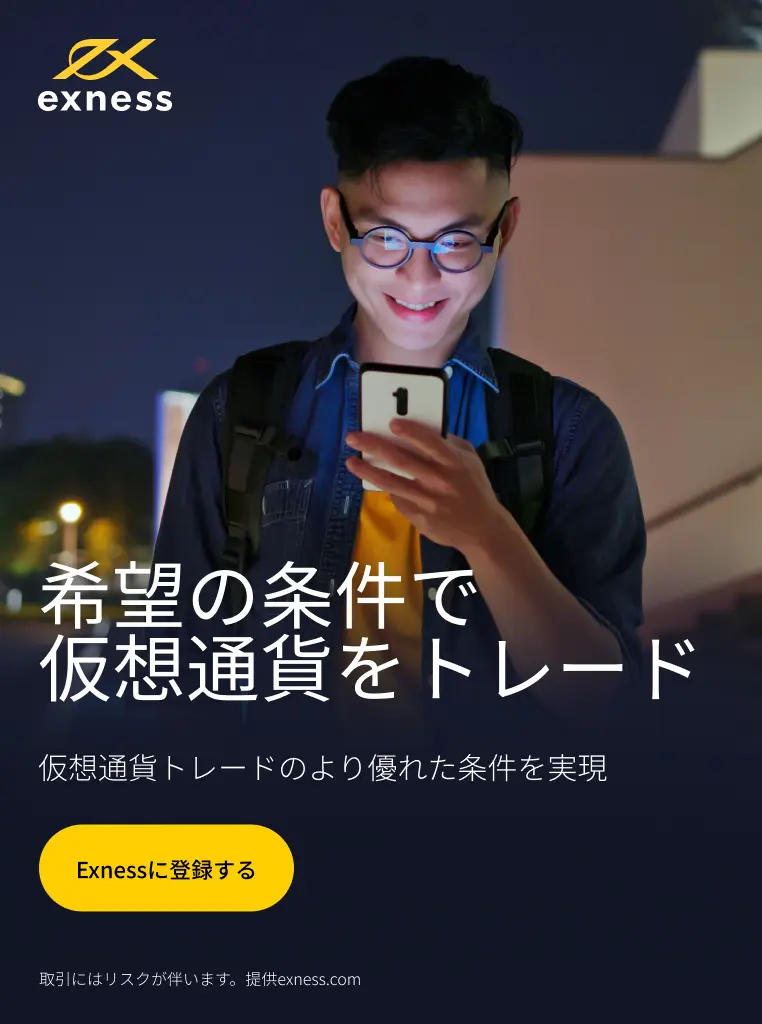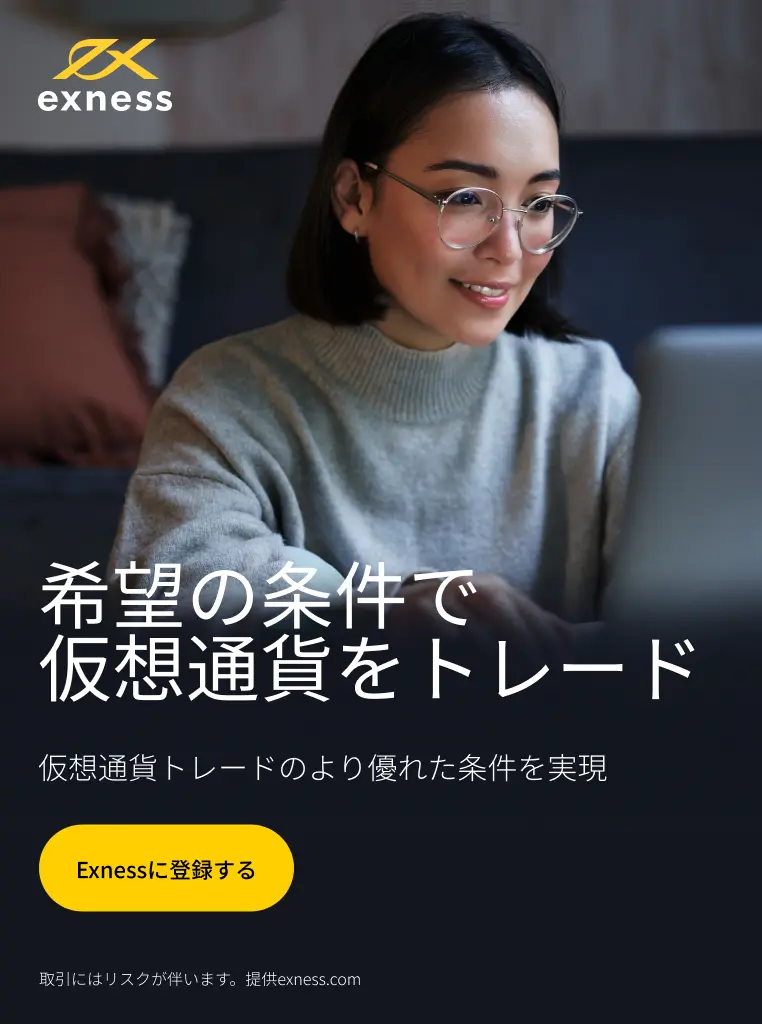Exness MT4 – すべてのデバイスで簡単な取引
Exness MT4はトレーダーにとって最高の選択肢です。 PC と Mac の両方で使いやすく、強力なツールと柔軟性を提供します。 初心者でも経験者でも、MetaTrader 4 のダウンロードは簡単かつ迅速です。 この信頼できるプラットフォームのすべての機能を実際に試してみましょう。
MetaTrader 4 の紹介
MetaTrader 4 (MT4 と略されることもよくあります) は、オンライン取引の分野における基礎としての地位を確立しています。 2005 年に MetaQuotes Software によって導入されたこのプラットフォームは、その革新的な機能と信頼性の高いパフォーマンスにより、すぐに世界中のトレーダーの注目を集めました。
MT4 は、初心者と経験豊富なトレーダーの両方に適した直感的な環境を提供します。 強力な取引および分析ツールのスイートにより、外国為替、商品、指数などのさまざまな市場での効率的な取引が容易になります。 エキスパートアドバイザー (EA) を通じて自動取引をサポートする独自の機能により、多くのプラットフォームとは一線を画し、ユーザーがカスタマイズされた取引戦略を作成できるようになります。
いくつかのブローカーが自社のサービスに MT4 を組み込んでいますが、その中でも Exness は際立っています。 Exness MT4 を通じて、トレーダーは堅牢な機能と組み合わせられたスムーズなユーザー エクスペリエンスを体験できます。 このコラボレーションにより、ユーザーは MT4 プラットフォームにアクセスできるだけでなく、Exness から比類のないサポートとリソースも確実に受けられるようになります。
Exness MT4 プラットフォームを選ぶ理由?
取引プラットフォームに関しては、初心者と専門家の両方にとって Exness MT4 が第一の選択肢として浮上します。 その理由は次のとおりです。
- 幅広い金融商品: Exness MT4 には、120 以上の通貨ペア、金属、エネルギー、指数、株式、暗号通貨などの CFD が含まれています。
- 動的約定タイプ: 取引戦略に応じて、即時約定と市場約定の間で選択します。
- 高度な注文オプション: 6 種類の未決注文により、取引アクションを柔軟に行うことができます。
- 詳細なチャート作成ツール: さまざまなタイプのチャート、テクニカル指標、および微妙な市場分析のための分析オブジェクトを備えます。
- 自動取引: エキスパートアドバイザー (EA) を利用して取引を自動化し、一貫した戦略の実行を保証します。
- 一流のセキュリティ: 128 ビット暗号化と SSL プロトコルにより、Exness 上のデータは安全に保たれますのでご安心ください。
- マルチデバイス アクセシビリティ: Exness アプリは、PC、Mac、モバイル デバイスなどのさまざまなデバイスにダウンロードでき、すぐに利用できるので便利です。 さらに、Exness MT4 Webターミナルとマルチターミナルを使用すると、複数のプラットフォーム間でシームレスな取引体験を実現できます。
より詳細な比較については、以下の表を参照してください。
| 特性 | 説明 |
| 📄 楽器 | 120以上の通貨ペア、金属、エネルギー、指数、株式、仮想通貨などのCFD。 |
| 🔄 実行タイプ | 即時約定と市場約定 |
| ⏳ 保留中の注文 | 買いストップ、売りストップ、買い指値、売り指値、利食い、ストップロス |
| ⚖️ てこの作用 | 通貨ペアの場合は最大 1:無制限、その他の商品の場合は 1:2000 |
| ↔️ スプレッド | 標準口座の 0.3 ピップから一部の口座の 0 ピップまで |
| 💲 手数料 | 変動、特定のアカウントではロットあたり 3.5 ドルから始まります |
| 💰 最低入金額 | Standard Cent アカウントの場合は 1 ドルから、その他の場合は 200 ドルまでの範囲です |
| 📐 ロットサイズ | 口座タイプに応じて、0.01 (マイクロロット) から無制限まで |
| 🛑 マージンコール/ストップアウト | アカウントの種類によって異なります (例: Standard Cent では 60%/0%) |
| 🌍 取引プラットフォーム | デスクトップ、Web、モバイル、マルチターミナル用の MT4 |
| 📊 グラフ作成ツール | 3 つのチャート タイプと 30 の組み込みテクニカル指標を含む包括的なオプション |
| 🤖 自動取引 | Expert Advisor (EA) および MQL4 を介してサポートされます |
| 🔒 安全 | 128 ビット暗号化と SSL プロトコルで保証 |
豊富な機能セットを提供し、信頼性を確保することで、Exness は世界中のトレーダーにとって主要な選択肢として際立っています。
Exness MT4 インストールガイド
PC と Mac の両方で利用できる無料で強力なプラットフォームである Exness MT4 をダウンロードしてインストールすることで、取引体験を強化します。 スムーズなセットアップを行うには、次の手順に従ってください。
PC版のダウンロード方法
- Exness Web サイトにアクセスします。PC から Exness 公式 Web サイトにアクセスします。
- 「プラットフォーム」の上にマウスを移動します: メイン ページの上部にあります。
- 「MetaTrader 4」を選択します: ドロップダウン メニューから、「MetaTrader 4」オプションをクリックします。
- 「Download MetaTrader 4」をクリックします。これにより、Windows 用の exness4setup.exe ファイルのダウンロードが開始されます。
- インストーラーを実行します。ダウンロードが完了したら、ダウンロード フォルダーでファイルを見つけ、ダブルクリックしてインストールを開始します。 画面上の指示に従ってインストールを完了します。
Mac のインストール手順
- Exness Web サイトにアクセスします。Mac から公式 Exness Web サイトにアクセスします。
- 「プラットフォーム」の上にマウスを移動します: メイン ページの上部にあります。
- 「MetaTrader 4」を選択します: ドロップダウン メニューから、「MetaTrader 4」オプションをクリックします。
- 「Download MetaTrader 4」をクリックします。これにより、Mac 用の exness-mt4.dmg ファイルのダウンロードが開始されます。
- ダウンロードしたファイルを見つけます。ダウンロードしたファイルで exness-mt4.dmg ファイルを見つけます。
- .dmg ファイルをダブルクリックします。新しいウィンドウが開きます。
- ドラッグ アンド ドロップ: MT4 アプリケーション アイコンをアプリケーション フォルダーに移動します。
- MetaTrader 4 を開きます。アプリケーション フォルダーに移動し、MT4 を見つけて起動します。 これで、Exness 認証情報を使用してログインし、取引を開始できるようになりました。
モバイルダウンロード: Android および iOS
- Exness の「MetaTrader モバイル アプリ」に移動します。メイン ページから、「プラットフォーム」の上にカーソルを置き、「MetaTrader モバイル アプリ」を選択します。
- バージョンを選択します: 好みとデバイスに応じて、iOS または Android の場合は「MetaTrader 5 モバイルをダウンロード」を選択するか、Android .apk バージョンを選択します。
- QR コードのスキャン (オプション): それぞれのデバイスの QR コードをスキャンして、ダウンロード ページに直接アクセスできます。
- アプリをインストールする: プロンプトに従って、デバイスにアプリをインストールします。
- 起動と取引: アプリを起動し、Exness アカウントの詳細を使用してログインし、取引を開始します。
Webターミナルの使用
- Exness Web サイトにアクセスする: ブラウザで Exness Web サイトにアクセスします。
- 「プラットフォーム」の上にマウスを移動します: ページの上部にあります。
- 「MetaTrader Webターミナル」を選択します: ドロップダウンから「MetaTrader Webターミナル」を選択します。
- 「Launch MetaTrader Web」をクリックします。これにより、MetaTrader プラットフォームの Web バージョンが表示されます。
- ログインと取引: Exness アカウントの詳細を使用してログインし、取引を開始します。
登録とログインのプロセス
Exness で取引を行うには、アカウントを設定してプラットフォームにサインインすることが不可欠です。 次のセクションでは、この簡単なプロセスについて説明します。
Exness MT4への登録方法
アカウントを作成するには、次の手順に従ってください。
- Exness の公式 Web サイトにアクセスし、右上隅にある「サインアップ」オプションを選択します。
- 国/地域、電子メール アドレス、安全なパスワードを入力します。 税金上の理由から、自分が米国国民または居住者ではないことを認め、確認することが重要です。 入力したら、「続行」をクリックします。
- 指定したメールアドレスに確認コードが送信されます。 サイトでプロンプトが表示されたらこのコードを入力し、「確認」をクリックします。
- よくやった! Exnessへの登録は完了です。 これにより、個人エリアへのアクセスが許可され、アカウント、入金、出金などの機能を監視できるようになります。
Exness MT4 アカウントにログインする手順
Exness で効果的に取引するには、Exness アカウントを MT4 プラットフォームに接続する方法を理解することが重要です。 これを行うには、まず Exness のメンバー エリアにログインします。そこには、アカウントをリンクするための簡単な手順が表示されます。
- MetaTrader 4 プラットフォームを起動します。プラットフォームをダウンロードしてインストールした後、お好みのデバイスで開きます。
- Exness Server を検索します。プラットフォームで、[ファイル] に移動し、[取引アカウントにログイン] を選択します。 ポップアップ ウィンドウで、サーバー フィールドに「Exness」と入力します。 Exness サーバーのリストが表示されます。
- 資格情報を入力してください: Exness Web サイトでの登録プロセス中に設定した Exness アカウント番号 (またはログイン ID) とパスワードを入力します。
- 適切なサーバーの選択: デモ アカウントを使用している場合は、必ず Exness-Demo サーバーを選択してください。 実際のアカウントの場合は、Exness-Real サーバーを選択します。
- 接続と確認: [ログイン] ボタンをクリックします。 接続すると、右下隅に接続ステータスが表示されます。 「接続なし」と表示される場合は、ログインの詳細を再確認してください。 「接続済み」と表示されていれば、準備完了です。
- 取引を開始する: Exness アカウントが MT4 にリンクされたので、取引を開始できます。 残高、資本、証拠金などのアカウントの詳細が「取引」タブに表示されます。
Exness を MetaTrader 4 にリンクすると、Exness が提供するメリットを利用して取引しながら、MetaTrader プラットフォームの堅牢な機能を楽しむことができることに注意してください。 シームレスな取引体験を維持するために、適切なサーバーに接続していることと、ログインの詳細が正しいことを常に確認してください。
パスワードの回復とログイン問題のトラブルシューティング
パスワードを忘れたり、ログインの問題に直面したりすると、特に Exness アカウントにすぐにアクセスしたい場合にイライラすることがあります。 ただし、これらの課題はすぐに解決できます。 その方法は次のとおりです。
パスワードをお忘れですか:
- 回復の開始: Exness ログイン ページに移動し、[パスワードをお忘れですか?] をクリックします。 リンク。
- 電子メールの提供: Exness アカウントに関連付けられた電子メール アドレスを入力します。 「次へ」または「送信」をクリックします。
- 本人確認: 確認コードまたは新しいパスワードを設定するための直接リンクを含むパスワード リセット電子メールが届きます。
- リセットして確認: コードの入力を求められたら、Web サイトにコードを入力します。 次に、新しい安全なパスワードを設定し、プラットフォームのセキュリティ基準を満たしていることを確認します。
よくあるログインの問題:
- サーバーの選択: MetaTrader 4 で正しいサーバー タイプ (デモまたはリアル) を選択していることを確認してください。
- 接続ステータス: MT4 では、右下隅に接続ステータスが表示されます。 「接続なし」と表示される場合は、サーバーに問題があるか、ログインの詳細が間違っている可能性があります。
- Caps Lock: ログインの問題は、Caps Lock キーがオンになっているという単純な原因で発生する場合があります。 パスワードを入力するときは、オフになっていることを確認してください。
- アカウントの検証: アカウントが検証されていない場合、ログインできない可能性があります。必要な書類がすべて提出され、Exness によって承認されていることを確認してください。
その他のトラブルシューティングのヒント:
- プラットフォームの更新: MetaTrader 4 プラットフォームの最新バージョンを使用していることを確認します。 古いソフトウェアが原因でログインの問題が発生する場合があります。
- サポートに連絡する: 上記の手順を試してもアカウントにアクセスできない場合は、Exness カスタマー サポートに連絡してください。 彼らはリアルタイムのサポートを提供し、あなたが気づいていない潜在的な問題に対処します。
- MT4 を再インストールする: 問題が解決しない場合は、プラットフォームを再インストールすることを検討してください。 場合によっては、軽微な不具合は新規インストールで修正できる場合があります。
どのような状況でも、セキュリティを優先する必要があります。 パスワードをリセットするときは、アカウントを不正アクセスから保護するために、強力でユニークな組み合わせを選択してください。 常に安全なデバイスとネットワークからログインしていることを確認してください。 疑問がある場合は、Exness サポートに連絡して、個別のサポートを受けることをお勧めします。
Exness MT4 デモ口座を使って練習する
Exness の世界に足を踏み入れたばかりの場合、または経済的なリスクを負わずに取引戦略を磨きたい場合は、Exness MT4 デモ口座が理想的な選択肢です。 この模擬口座は本物の取引環境を提供し、実際の口座と同様の条件で架空の資金で運用できます。 これにより、さまざまな取引ツール、レバレッジ設定からエキスパートアドバイザーやインジケーターに至るまで、Exness MetaTrader 4 の無数の機能への完全なアクセスが許可されます。 この設定により、自分の取引能力を評価し、改善の余地がある領域を理解できるようになります。
Exness MT4 デモ口座を使い始めるための簡潔なガイドは次のとおりです。
- Exness の個人エリアにアクセスし、「マイ アカウント」に移動して、「新しいアカウントを開く」を選択します。
- 希望するアカウントの種類 (標準またはプロフェッショナルなど) を決定し、「デモを試す」に進みます。
- アカウントの詳細を入力するときは、必ず MT4 取引プラットフォームを選択してください。 アカウントのパスワードを設定し、「アカウントの作成」をクリックします。
- アカウントの認証情報とサーバーの詳細が記載された電子メールが送信されます。 このデータは、個人エリアの「マイ アカウント」セクションからも取得できます。
- この段階では、Exness MT4 プラットフォームを自由にダウンロードし、提供されたアカウントの詳細を使用してデモ取引を開始できます。
プラットフォームの柔軟性により、複数のデモ アカウントを確立でき、さまざまな構成や戦術での実験が容易になります。 好みに応じて、デモ口座と実際の口座の間の切り替えは簡単です。 ただし、デモ口座は貴重な洞察を提供しますが、本物の市場変動や取引の選択に影響を与える感情的な側面を再現することはできないことを理解することが最も重要です。 デモ口座は有益な学習プラットフォームとして機能しますが、その結果だけが取引の洞察力を決定するものであってはなりません。 これは単なる踏み台であり、現実世界の取引領域を完全に反映しているわけではないことを忘れないでください。
Exness MetaTrader 4 を使用する利点
MetaTrader 4 は、Exness の優れた機能と組み合わせることで、世界中のトレーダーから注目を集めている独特の取引体験を提供します。 その理由は次のとおりです。
- エキスパートアドバイザー (EA): 一般にロボットまたは外国為替アシスタントとして知られるこれらの自動取引アルゴリズムは、市場の変動や事前設定された条件に応答してリアルタイムで動作します。 Exness MT4 には、トレーダーが EA を考案し、MetaTrader マーケットで販売できる可能性があるという追加の利点があります。
- 包括的なインジケータースイート: MT4 に統合された標準の 30 個のインジケーターを超えて、プラットフォームは MQL4 言語で作成されたこれらのアルゴリズムを提供し、主な機能は予想される価格変動を視覚的に示します。
- スクリプトの機能: 通常のスクリプトの認識とは異なり、Exness MT4 では、スクリプトは特定のイベントの開始に応じて動作するように調整されています。 ただし、スクリプトの実行中は他の外国為替取引が保留されたままであることに注意する必要があります。 これらのスクリプトは、リスク評価、取引管理、さらには市場時間外の注文にも役立ちます。
- リソース豊富なライブラリ: プラットフォーム内の便利なリポジトリであるライブラリは、トレーダーが頻繁に使用するカスタム関数やセグメントをアーカイブし、迅速にアクセスできる場所です。
- 強化されたセキュリティプロトコル: MT4 で Exness を使用して取引すると、トレーダーは自分のアカウントが強化されていることを保証します。 これは、ターミナル サーバーとプラットフォーム サーバー間で転送されるデータの暗号化と RSA デジタル署名の統合を採用することによって可能になります。
Exness MT4 は、エントリーポイントとエグジットポイントの予測を支援するように設計されたツールと、9 つの異なる時間枠にわたる価格変動を評価する機能を備えており、金融市場を自信を持ってナビゲートするために必要なリソースをトレーダーに強化します。
FAQs
Exness と MT4 をリンクするにはどうすればよいですか?
Exness を MetaTrader 4 にリンクするには、まず Exness のアクティブなアカウントを持っていることを確認してください。 公式ウェブサイトから Exness MT4 プラットフォームをダウンロードします。 インストールしたら、ソフトウェアを開き、「ファイル」をクリックしてから「取引アカウントにログイン」をクリックします。 Exness 資格情報を使用してログインします。アカウントのセットアップ時に Exness によって提供される適切なサーバーを選択していることを確認してください。
MT4を使用してExnessにログインするにはどうすればよいですか?
MT4 を使用して Exness にログインするには、ダウンロードした Exness MetaTrader 4 ソフトウェアを開きます。 左上隅にある「ファイル」をクリックし、「取引アカウントにログイン」を選択します。 Exness アカウント番号とパスワードを入力し、適切な取引サーバーを選択します。 「ログイン」をクリックすると、Exness アカウントに接続されます。
Exness MT4とMT5の違いは何ですか?
どちらのプラットフォームも高度な取引ツールですが、Exness MetaTrader 5 は、MetaTrader 4 と比較して、より多くの時間枠、経済カレンダー、およびより広範なチャート ツールを提供します。MT5 は、より多くの注文タイプもサポートし、取引ツール用の組み込みマーケットプレイスを備えています。
Exness MetaTrader 4 を Mac で使用できますか?
はい、Exness は Mac ユーザー向けに特別に最適化されたバージョンの MetaTrader 4 を提供しています。 Exness公式Webサイトからダウンロードできます。
Exness MT4 パスワードをリセットするにはどうすればよいですか?
Exness パスワードをリセットするには、公式 Web サイトの Exness パーソナル エリアにアクセスしてください。 「アカウント設定」の下に、「パスワードを変更する」オプションがあるはずです。 プロンプトに従ってリセットします。
Exness MT4 のモバイル版はありますか?
絶対に。 MetaTrader 4 は、Android デバイスと iOS デバイスの両方で利用できます。 それぞれのアプリストアからアプリをダウンロードし、外出先でも取引できます。
Exness MT4はいくつのインジケーターを提供していますか?
Exness MetaTrader 4 には、30 個の組み込みインジケーターがプリロードされています。 ただし、トレーダーには、カスタム指標をインストールしたり、MetaTrader マーケットから追加の指標を購入したりするオプションもあります。
Expert Advisor (EA) は Exness MT4 で使用できますか?
はい、Exness はプラットフォーム上で Expert Advisor (EA) の使用をサポートしています。 EA は取引戦略を自動化し、手動による継続的な監視なしでより一貫した取引を可能にします。